こんにちは。たいら(@tairaengineer2)です。
転職を繰り返し現在4社経験している、10年目エンジニアです。
文字コードがShift-JISのファイルを
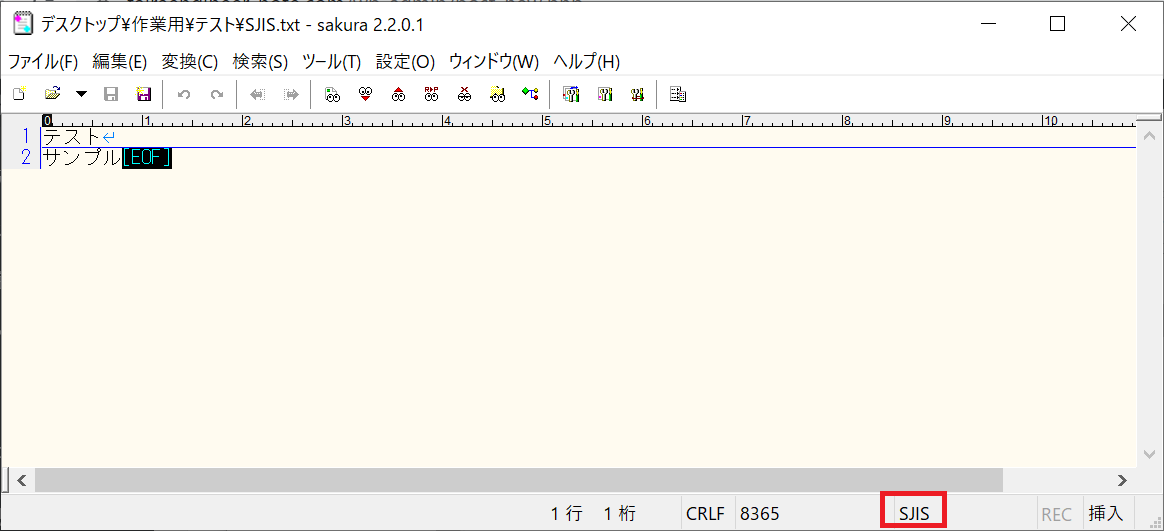
Visual Studio Codeで開こうとすると、↓の画像のように文字化けしてしまいます。
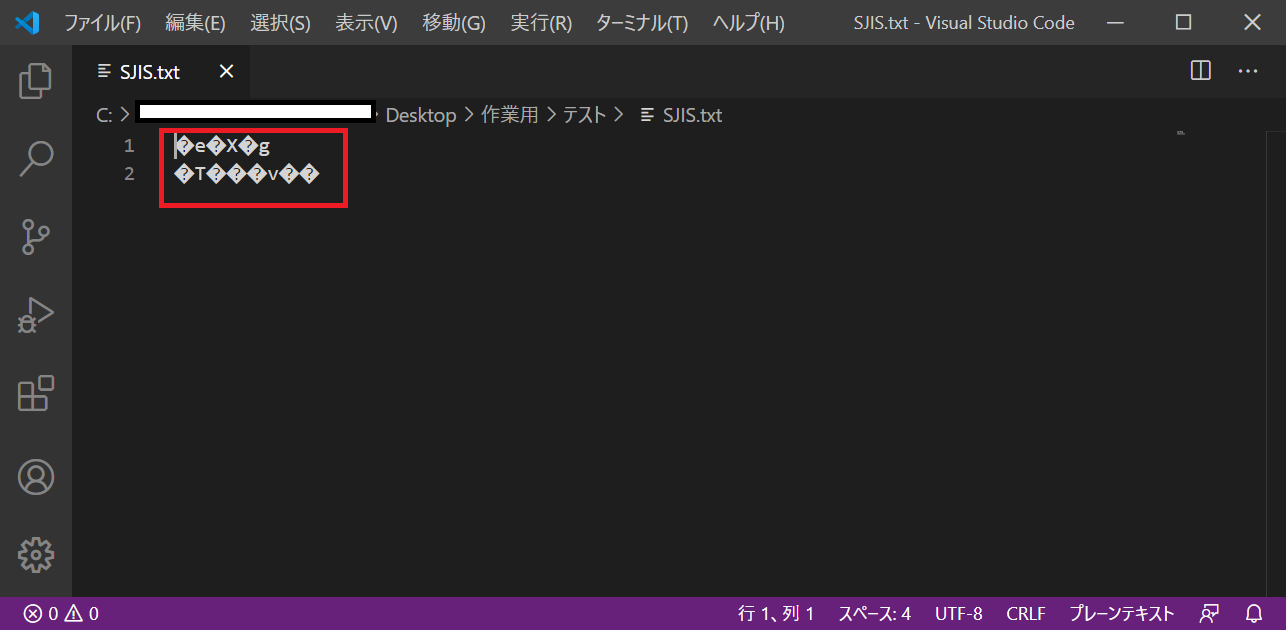
この記事では
- 文字化けする原因
- Visual Studio Codeで文字コードがShift-JISのファイルを開く方法
を解説します。
Visual Studio Codeのインストールは、こちらの記事をご参考ください。
文字化けする原因
文字化けになる原因は、Visual Studio Codeのデフォルトの文字コードがUTF-8であるためです。
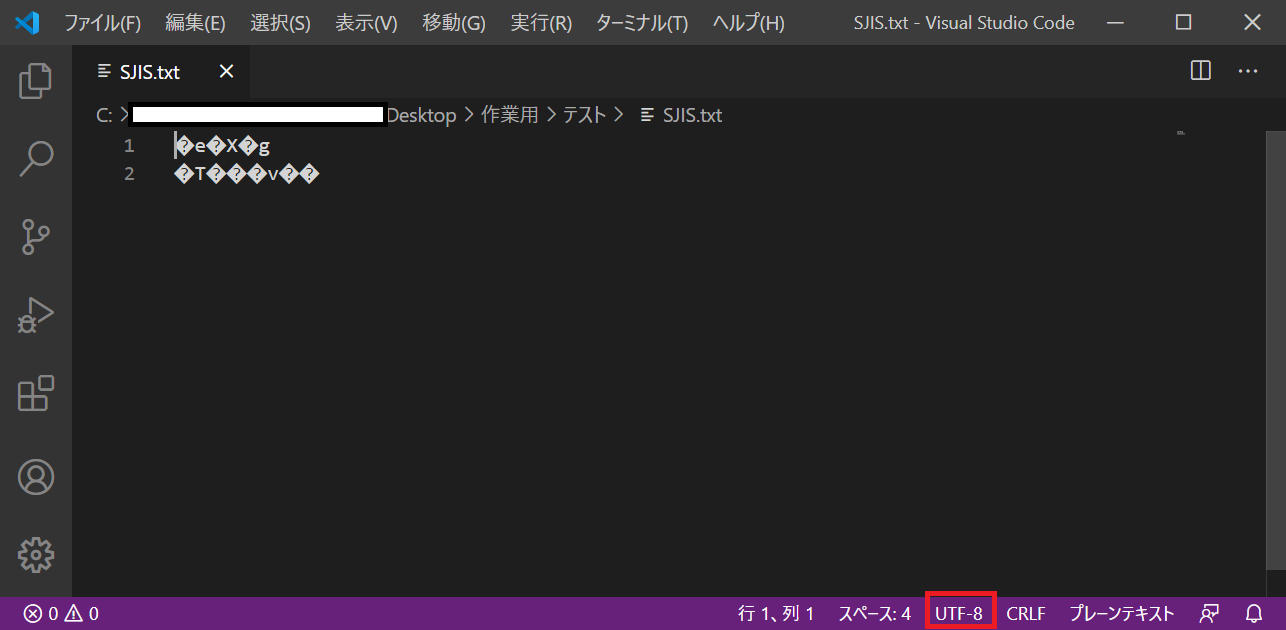
開こうとしているファイルの文字コードと異なっているため文字化けになっている、というわけです。
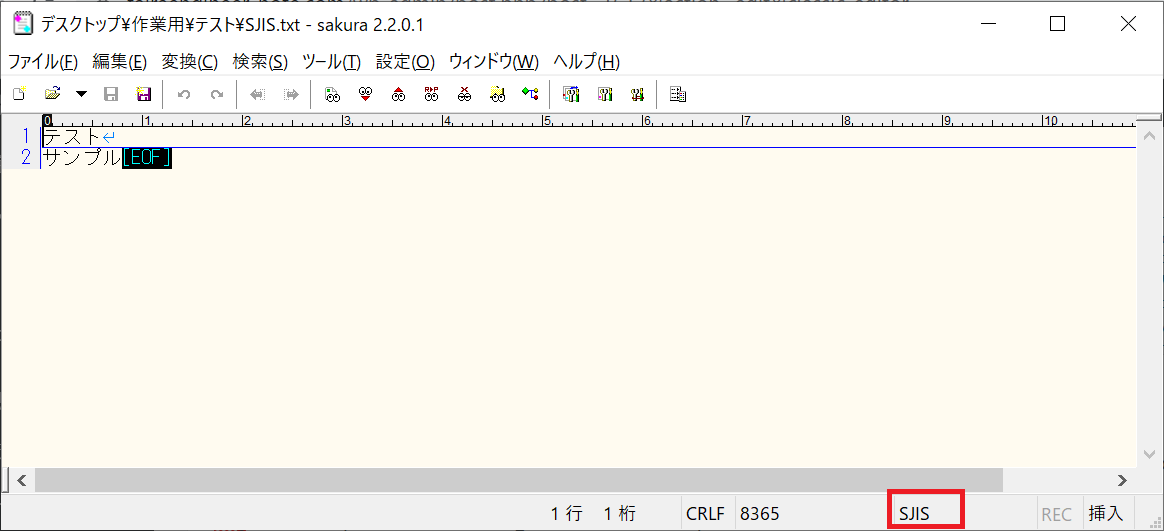
Visual Studio Codeで文字コードがShift-JISのファイルを開く方法
Visual Studio Codeで文字コードがShift-JISのファイルを開く方法を解説します。
↓の【UTF-8】を選択します。
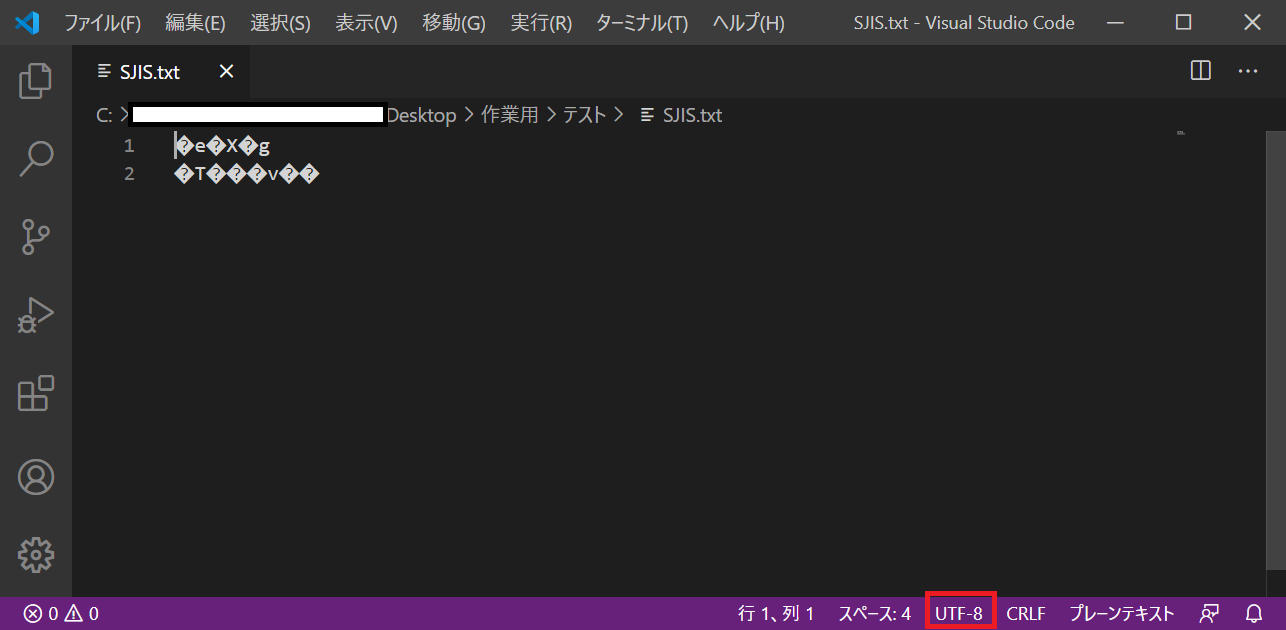
- エンコード付きで再度開く
- エンコード付きで保存
というドロップダウンリストが表示します。
【エンコード付きで再度開く】を選択します。
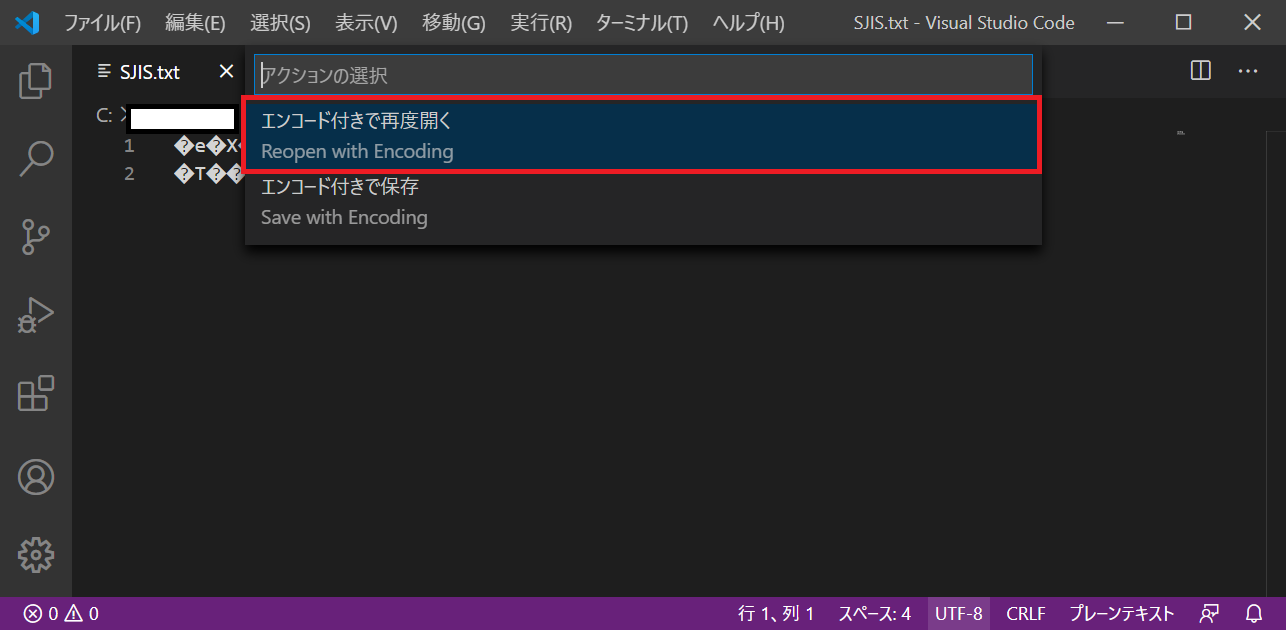
- Japanese(Shift JIS)
- UTF-8
- UTF-16LE
- UTF-16BE
- Western(Windows 1252)
- Western(ISO 8859-1)
というドロップダウンリストが表示します。
【Japanese(Shift JIS)】を選択します。
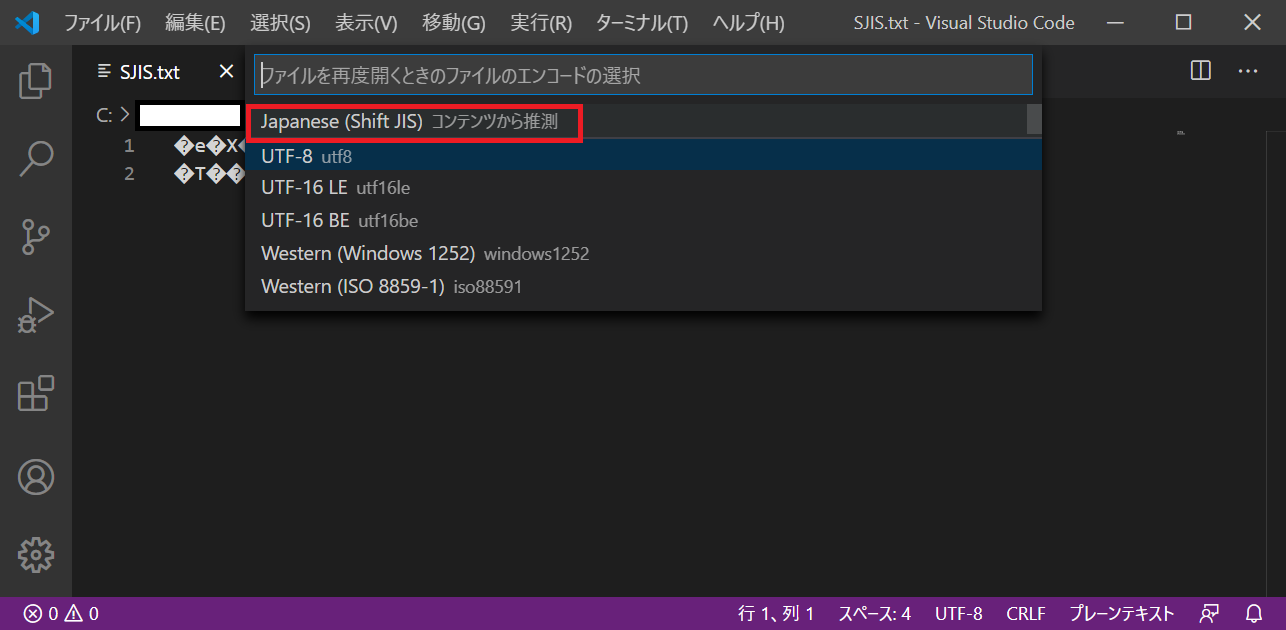
文字化けが直り、文字コードが【Shift JIS】になったことが確認できました!
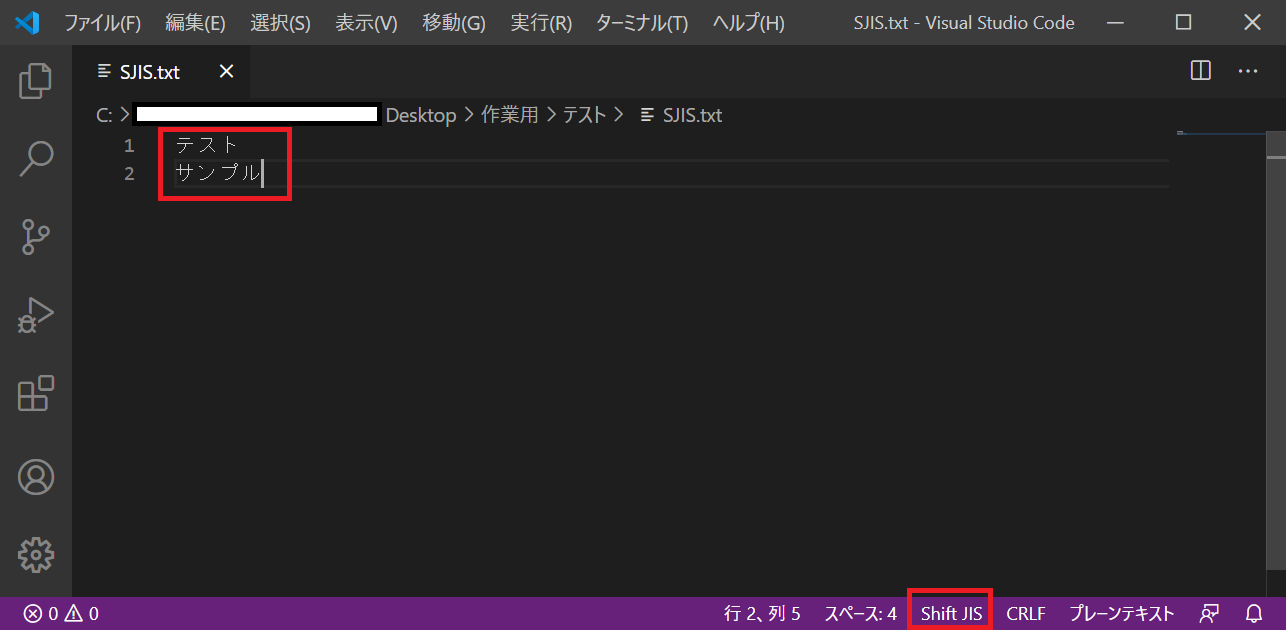
まとめ:Visual Studio Codeでファイルが文字化けしたときは文字コードを確認しよう
以上がVisual Studio Codeでファイル検索するやり方の解説です。
あなたのご参考になったのなら、とても嬉しいです(*´▽`*)
ではでは~(・ω・)ノシ
コメント